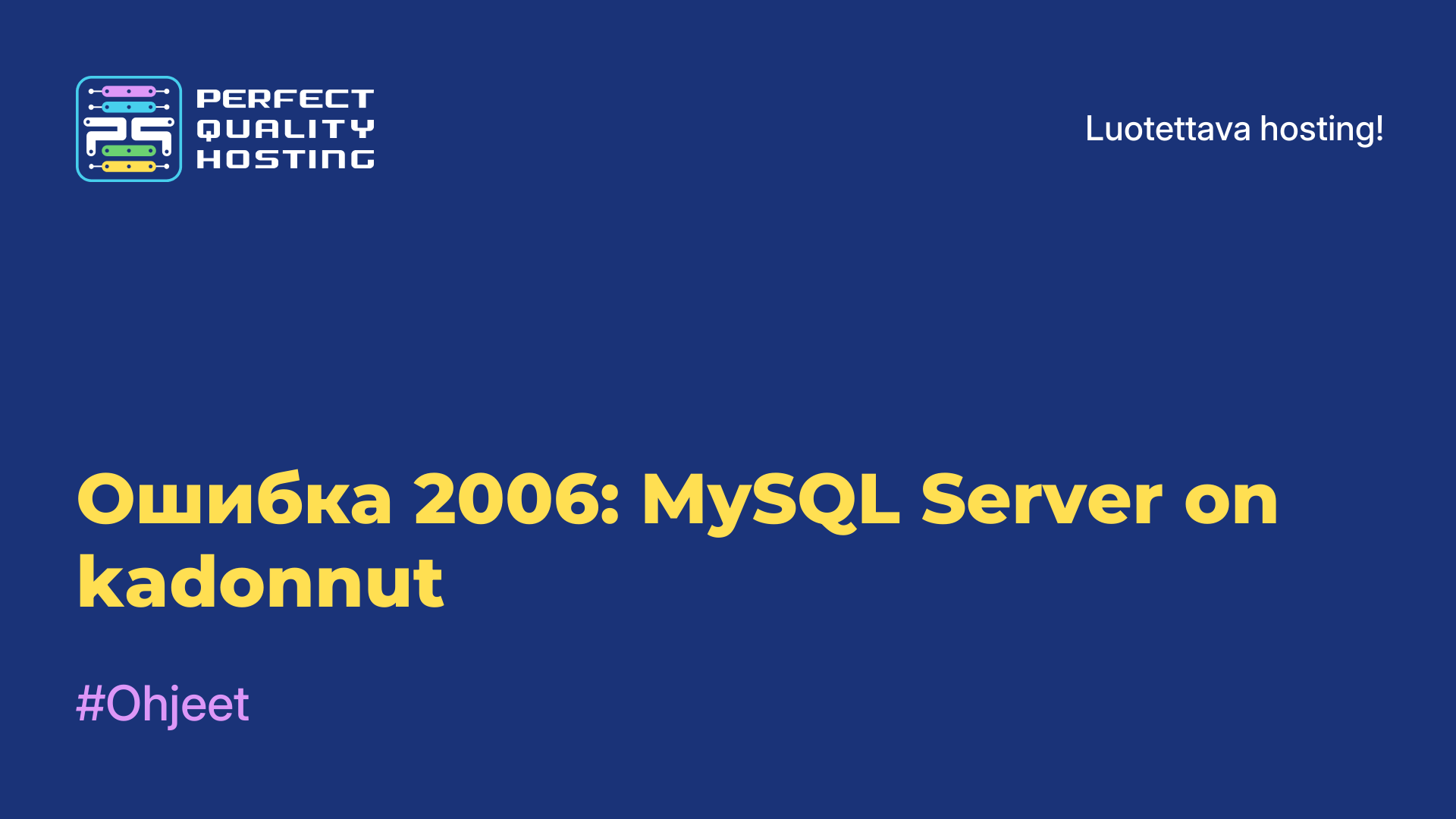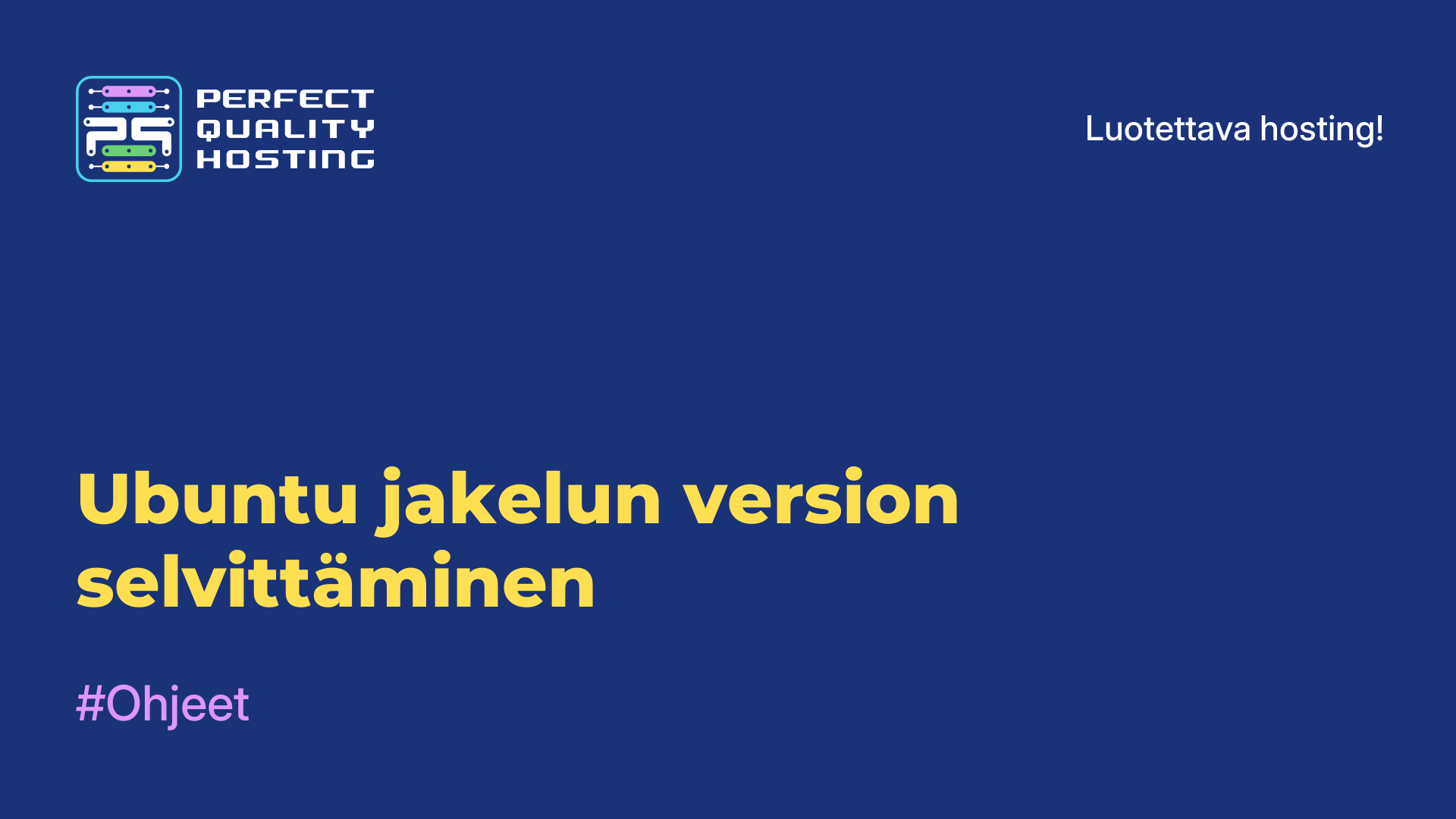-
Britannia+44 (20) 4577-20-00
-
USA+1 (929) 431-18-18
-
Israel+972 (55) 507-70-81
-
Brasilia+55 (61) 3772-18-88
-
Kanada+1 (416) 850-13-33
-
Tšekki+420 (736) 353-668
-
Viro+372 (53) 683-380
-
Kreikka+30 (800) 000-02-04
-
Irlanti+353 (1) 699-43-88
-
Islanti+354 (53) 952-99
-
Liettua+370 (700) 660-08
-
Alankomaat+31 (970) 1027-77-87
-
Portugali+351 (800) 180-09-04
-
Romania+40 (376) 300-641
-
Ruotsi+46 (79) 008-11-99
-
Slovakia+421 (2) 333-004-23
-
Sveitsi+41 (22) 508-77-76
-
Moldova+373 (699) 33-1-22
Miten näyttää piilotetut tiedostot Linuxissa
- Pääsivu
- Tietopohja
- Miten näyttää piilotetut tiedostot Linuxissa
Kuten Windowsissa, myös Linuxissa on piilotettuja tiedostoja, mutta ne toimivat tässä järjestelmässä hieman eri tavalla. Näin ollen ei ole olemassa häivähdysominaisuutta. Kehittäjät ovat sopineet, että käytetään tiedostoja, joiden nimen edessä on piste, joka osoittaa, että ne ovat piilotettuja. Piilotettuja ovat yleensä välimuisti, konfiguraatiotiedostot ja väliaikaiset sovellustiedot. Kun olet lukenut tämän ohjeen, tiedät, miten piilotetut tiedostot näytetään Linux-järjestelmässä ja Dolphin- ja Nautilus-tiedostonhallintaohjelmissa sekä terminaalissa.
Piilotettujen tiedostojen näyttäminen Dolphinissa
Jos haluat näyttää piilotetut tiedostot KDE:ssä, yksinkertaisesti rastita valintaruutu ohjausvalikossa:
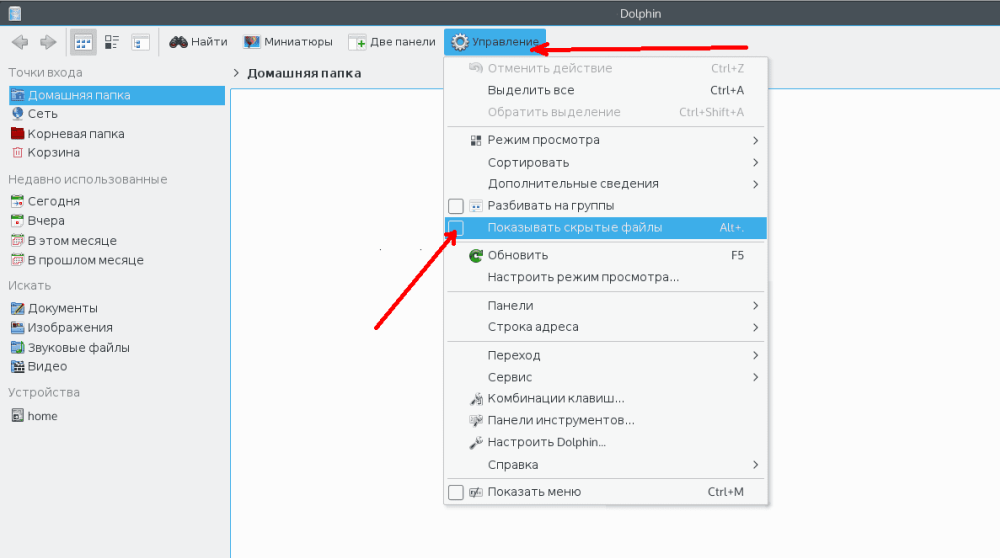
Sen jälkeen ne tulevat näkyviin ja näyttävät tavallista vaaleammilta:
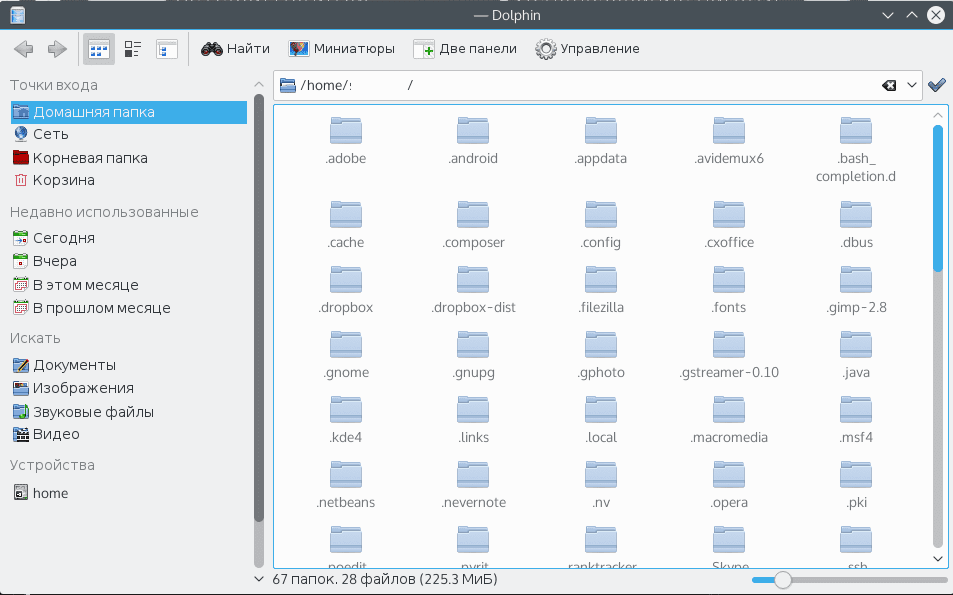
Vielä helpompi tapa on painaa Alt + piste -näppäinyhdistelmää. Jos haluat palauttaa ne alkuperäiseen tilaansa, paina Alt + piste uudelleen tai rastita piilotettujen tiedostojen valintaruutu ohjausvalikossa.
Piilotettujen tiedostojen näyttäminen Nautiluksessa
Nautiluksen kohdalla ei pitäisi olla vaikeuksia, sillä sinun täytyy tehdä melko lailla sama asia.
Avaa "Näytä"-valikko ja rastita "Näytä piilotetut tiedostot"-ruutu:
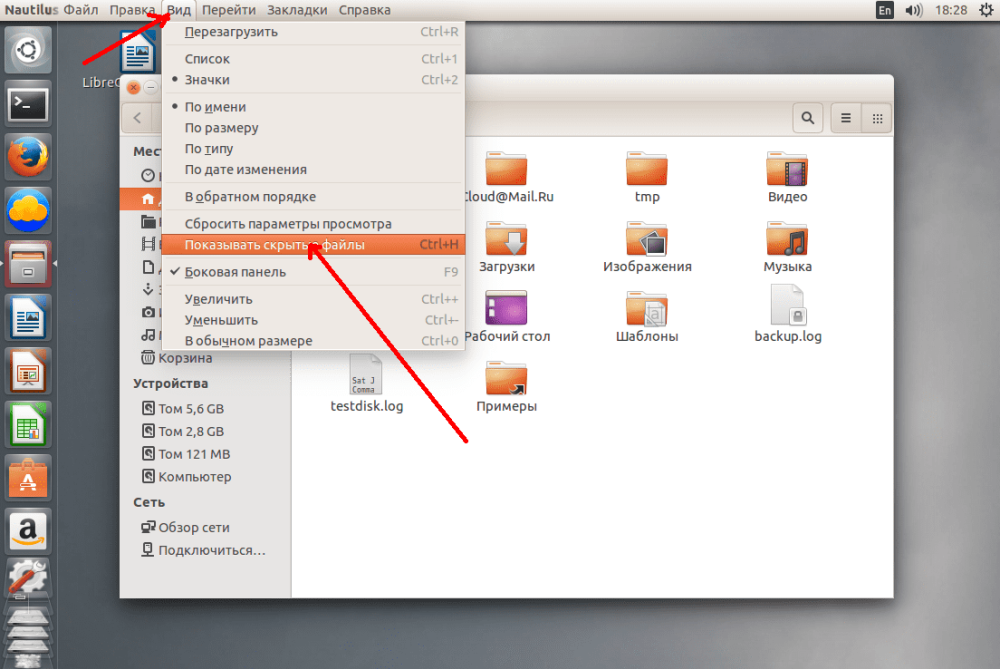
Ne näyttävät samalta kuin kaikki muutkin täällä, vain pisteen kanssa nimessä:
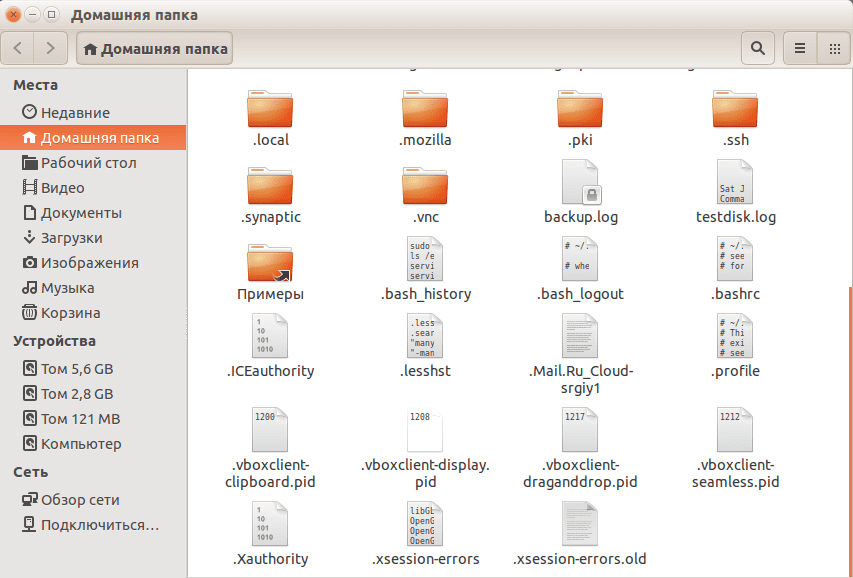
Jos on kätevämpää käyttää pikanäppäimiä, paina Ctrl+H.
Miten piilotetut tiedostot näytetään terminaalissa
Jos haluat näyttää ne terminaalissa, sinun on käytettävä apuohjelmaa nimeltä ls. Sinun on annettava valinta, jolla haluat tarkastella kyseisiä tiedostoja, esimerkiksi:
$ ls -a ~/Tämä koskee nykyisen käyttäjän kotikansiota. Lisää -l-vaihtoehto, jotta piilotettujen tiedostojen katselu olisi helpompaa:
$ ls -la ~/Kuten näet, ei mitään monimutkaista. Nyt tiedät tarkalleen, miten voit ottaa piilotettujen tiedostojen ja kansioiden katselun käyttöön Linuxissa. Se on jopa helpompaa kuin Windowsissa, koska sinun ei tarvitse mennä asetuksiin ja kaikki työ tehdään tiedostonhallinnasta. On myös hyödyllistä, että tiedostonhallinta muistaa, mikä asetus on valittu uudelleenkäynnistysten välillä, joten sinun ei tarvitse muuttaa asetuksia joka kerta.